WordPressのサーバーを
アマゾンウェブサービス(AWS)EC2へ
移転する方法。
第9回目は
独自ドメインのDNS設定方法です。
ムームードメインを例にあげて解説します。

設定は簡単!1分で終わるよ!
いらっしゃいませ、番台さんです。
アマゾンウェブサービス(AWS)EC2への
サーバー移転方法。
前回でMySQLデータベースのアップロードも完了し、
ブログもちゃんと見れるようになったと思います。
問題なければ、独自ドメインを新サーバーに適用します。
今回は、ムームードメインを例に
独自ドメインの設定、DNSサーバーの設定を解説します。
やり方は簡単なので1分もあれば完了します。
「Amazon EC2へのサーバー移行方法」シリーズ 記事一覧
- 素人でも出来た!AWS EC2へのサーバー移行方法1 移行手順を確認
- 素人でも出来た!AWS EC2へのサーバー移行方法2 バックアップ作成
- 素人でも出来た!AWS EC2へのサーバー移行方法3 Key Pairの作成
- 素人でも出来た!AWS EC2へのサーバー移行方法4 Security Groupの作成
- 素人でも出来た!AWS EC2へのサーバー移行方法5 網元でインスタンス起動
- 素人でも出来た!AWS EC2へのサーバー移行方法6 Elastic IPの取得と紐付け
- 素人でも出来た!AWS EC2へのサーバー移行方法7 旧データをアップロード
- 素人でも出来た!AWS EC2へのサーバー移行方法8 旧MySQLアップロード
- 素人でも出来た!AWS EC2へのサーバー移行方法9 独自ドメインDNS設定(今ここ)
- 素人でも出来た!AWS EC2へのサーバー移行方法10 内部リンクのURL一括変更
- 番外編:ブログ移転後、旧サーバーにログインできなくなった場合の対処方法
コントロールパネルで、IPアドレスを入力するだけ
まずはドメインを管理しているムームードメイン![]() へアクセスし、
へアクセスし、
コントロールパネルにログインします。
ログインしたら、
左側にあるメニューから「ムームーDNS」を選択します。

選択すると、
管理してるドメインの一覧が出るので、
設定したいドメインの「利用する」ボタンを押します。
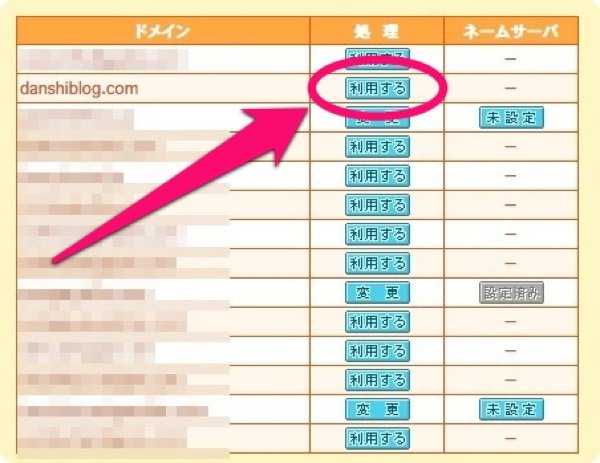
「利用する」ボタンを押すと、
「ムームーDNSを利用してよろしいですか?」
とアラートが出るので「OK」を押して進みます。
他にも、アラートがいくつか出るので「OK」を押して進んでいきます。
すると、下のような画面が出ると思います。
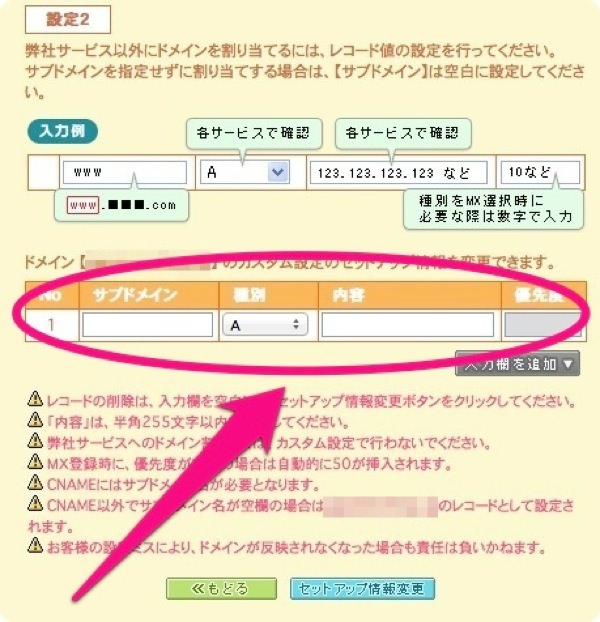
上記設定画面で赤い丸印の所に、以下のように設定します。
サブドメイン
空白(使う場合は入力する。今回は利用しないので空白)
種別
「A」を選択
内容
EC2で取得した「Elastic IP」の数字を入力
入力し終わったら、
画面右下にある「セットアップ情報変更」ボタンを押します。
次はネームサーバーの変更
ムームーDNSの設定が終わったら、
次に、ネームサーバーの設定を変更します。
今までは、さくらのレンタルサーバ![]() を利用していたので
を利用していたので
ネームサーバーは、以下のような設定になっていました。
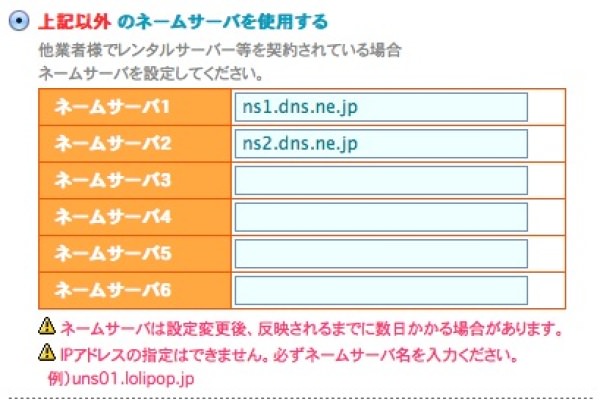
そういえば、こんなのを入力したなと
覚えている方もいるでしょう。
これをムームードメインのネームサーバーに変更してあげます。
メニューから
「ネームサーバ設定変更」を選びます。
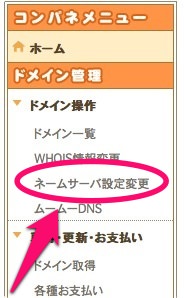
管理しているドメインの一覧が表示されたら
変更するドメインの「ネームサーバ設定変更」をクリック。
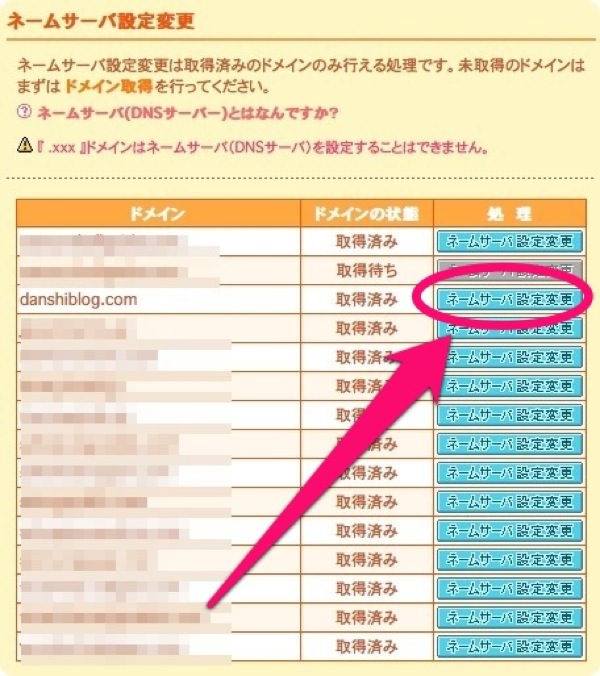
クリックすると、
以下のような画面が表示されますので、
「ムームードメインのネームサーバ(ムームーDNS)を使用する」
を選んでください。
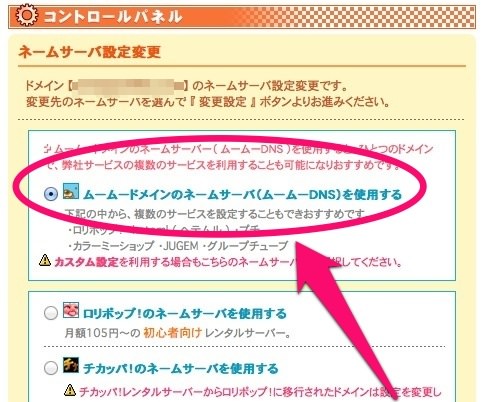
選択したら、画面のずっと下の方にある、
「ネームサーバー設定変更」ボタンを押します。
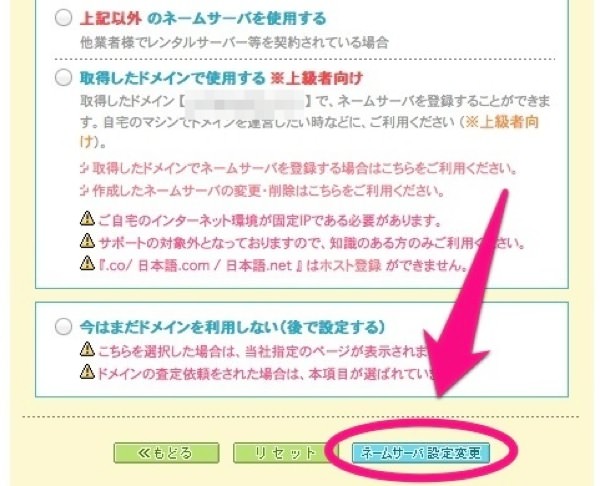
以上で設定完了です。
はや!数秒でEC2に入れ替わった!
設定が完了したら、
ブラウザで変更したドメインにアクセスしてみましょう。
うわ!はや!
もう入れ替わってる!!
番台さんの場合、設定して数分で切り替わりました。
見た目じゃ分からないのですが、
今まで使っていた、さくらインターネットがあまりにも重かったので、
体感ですぐ分かりました。
切り替わるには、早ければ数分。
遅いと数日かかると言われています。
もし、切り替わったのかどうか分からない場合は、
以下のサイトでサーバーの詳細をチェックしてみましょう。
サイトチェック
サーバーチェック
サイトがどこのサーバーにあるかをチェックできます。
入力画面に、ドメインを入れて「チェック」を押します。
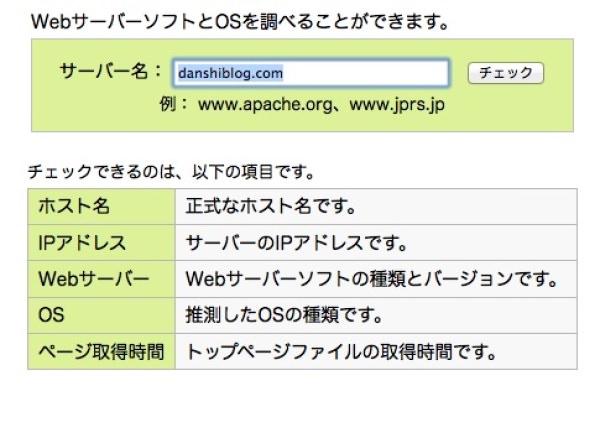
表示された結果画面で、
アマゾンのEC2になっていれば、切り替えが完了しています。
切り替えが完了していない場合は、
以前のサーバーの情報が表示されます。
番台さんの場合はさくらインターネットです。
例:古いサーバーが表示された例
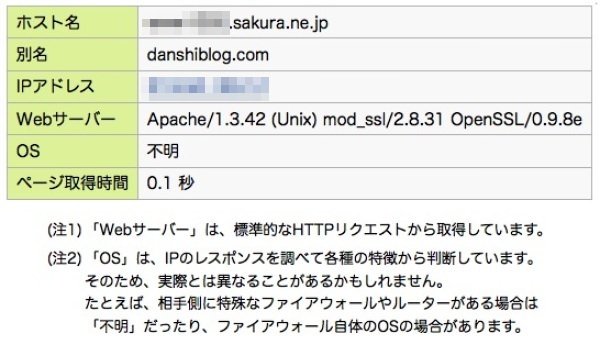
もし、まだ切り替わっていないようでしたら、
しばらく待ちましょう。
以上が、
Amazon Web Serviceの「EC2」で
独自ドメインを使う際の、DNS設定方法の解説でした。
ムームードメインは使いやすいので、
まだ使ったことがない方は、是非どうぞ。
旧サーバーのWordPress管理画面にログインできなくなったら
独自ドメインを設定した後、
旧サーバーのWordPress管理画面にログインできなくなったら、
以下の設定をしてください。
【WordPress】ブログ移転後、旧サーバーにログインできなくなった場合の対処方法
新サーバーに独自ドメインを設定する前に、
旧サーバーの一般設定にあるURLを変更する場合は、
phpMyAdminを使わなくても、
普通に旧サーバーのWordPressにログインできるので、
一般設定で簡単に変更できます。
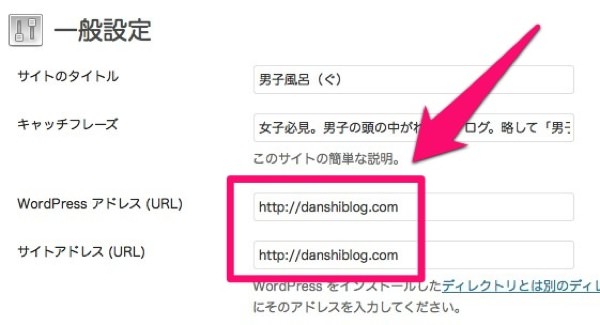
次回は、
新サーバーの投稿内の
内部リンクURLを独自ドメインに揃える作業をします。
「Amazon EC2へのサーバー移行方法」シリーズ 記事一覧
- 素人でも出来た!AWS EC2へのサーバー移行方法1 移行手順を確認
- 素人でも出来た!AWS EC2へのサーバー移行方法2 バックアップ作成
- 素人でも出来た!AWS EC2へのサーバー移行方法3 Key Pairの作成
- 素人でも出来た!AWS EC2へのサーバー移行方法4 Security Groupの作成
- 素人でも出来た!AWS EC2へのサーバー移行方法5 網元でインスタンス起動
- 素人でも出来た!AWS EC2へのサーバー移行方法6 Elastic IPの取得と紐付け
- 素人でも出来た!AWS EC2へのサーバー移行方法7 旧データをアップロード
- 素人でも出来た!AWS EC2へのサーバー移行方法8 旧MySQLアップロード
- 素人でも出来た!AWS EC2へのサーバー移行方法9 独自ドメインDNS設定(今ここ)
- 素人でも出来た!AWS EC2へのサーバー移行方法10 内部リンクのURL一括変更
- 番外編:ブログ移転後、旧サーバーにログインできなくなった場合の対処方法
参考リンク:
アマゾン ウェブ サービス(AWS)
もう困らない!WordPress快適運用術 1年間無料!
ムームードメイン公式サイト
ムームードメイン
![]()

